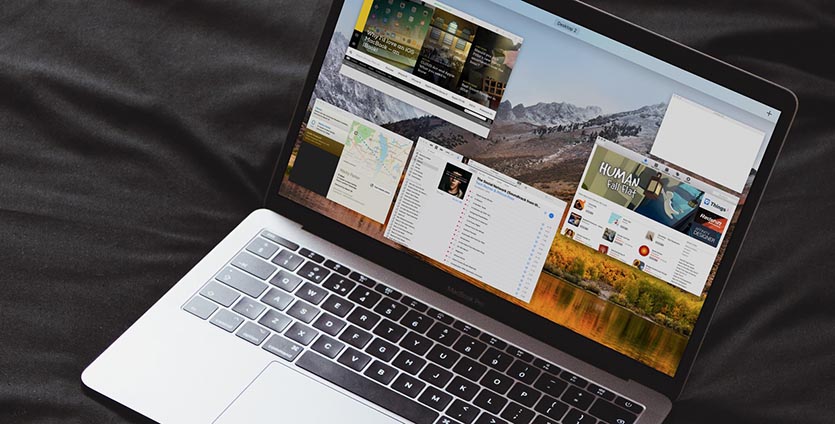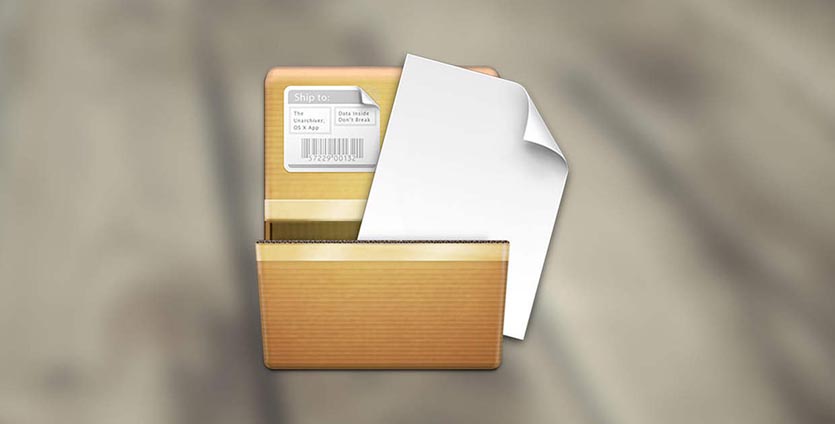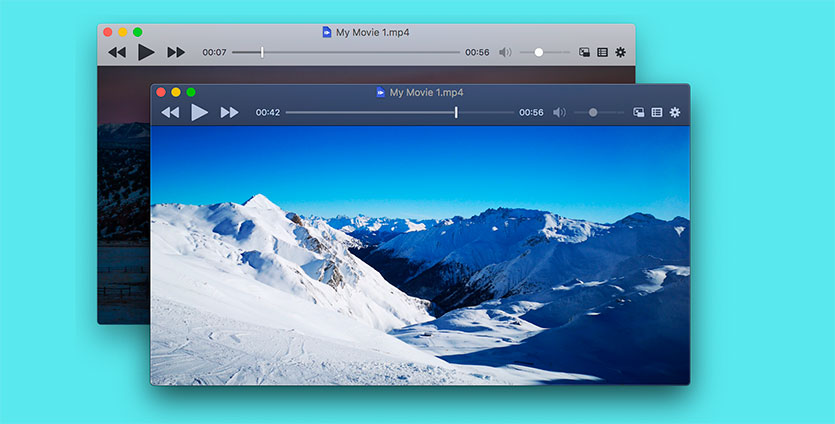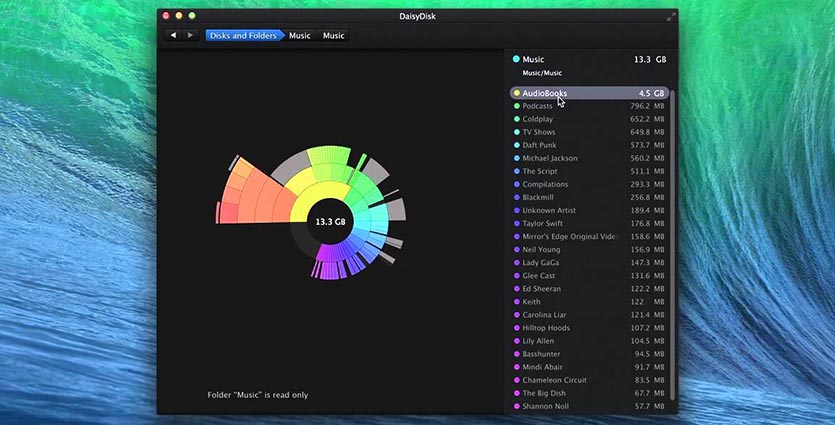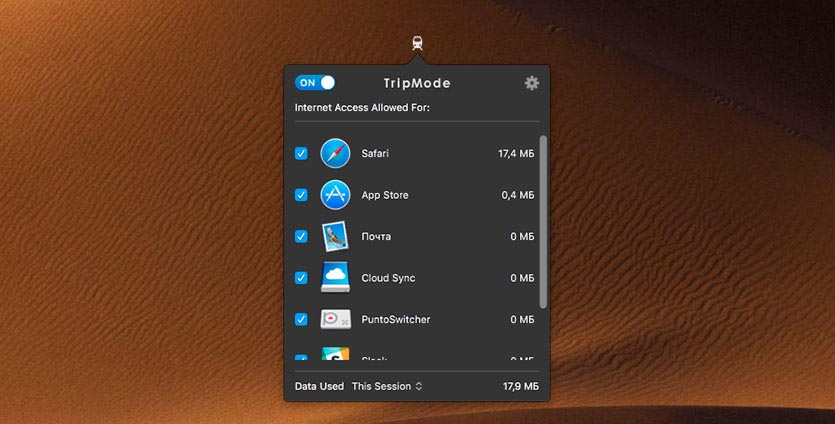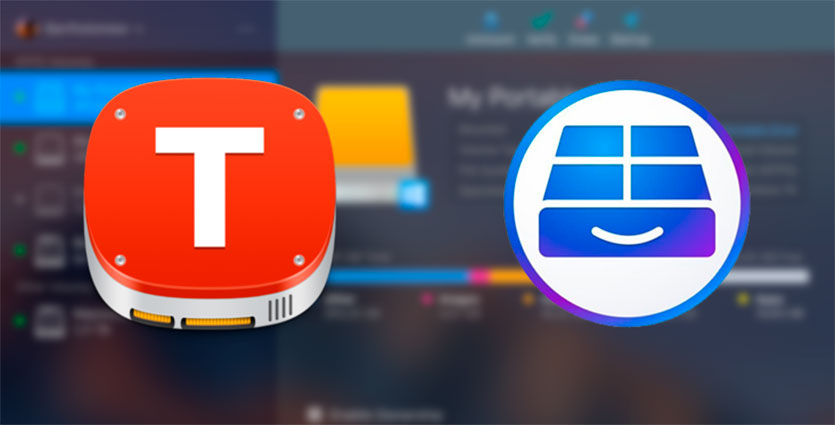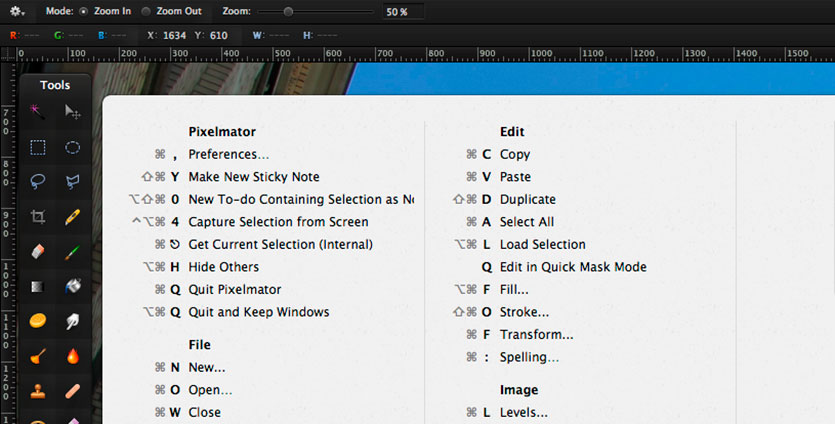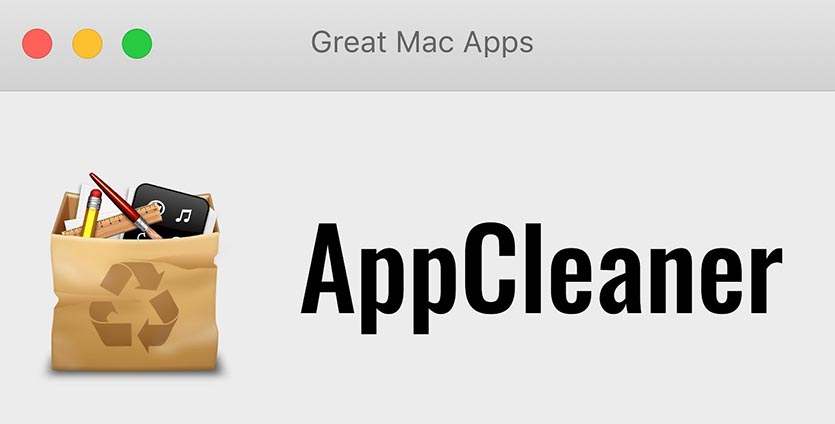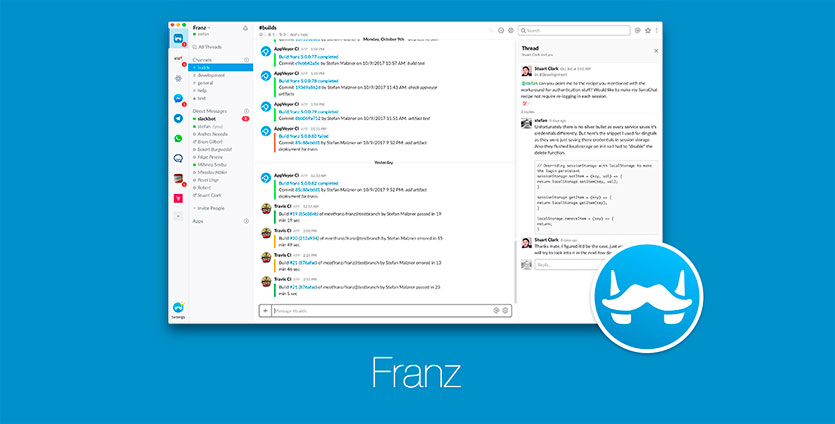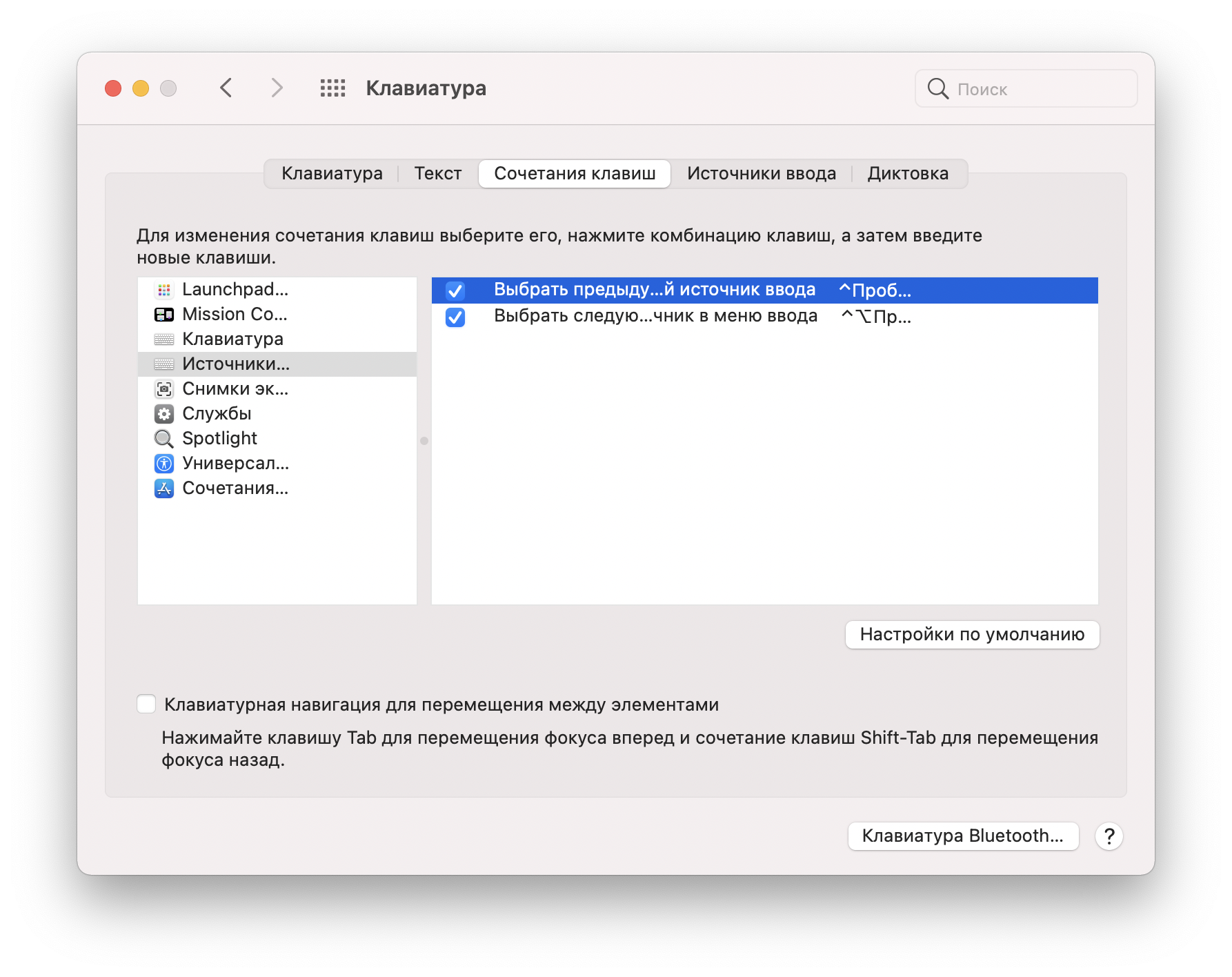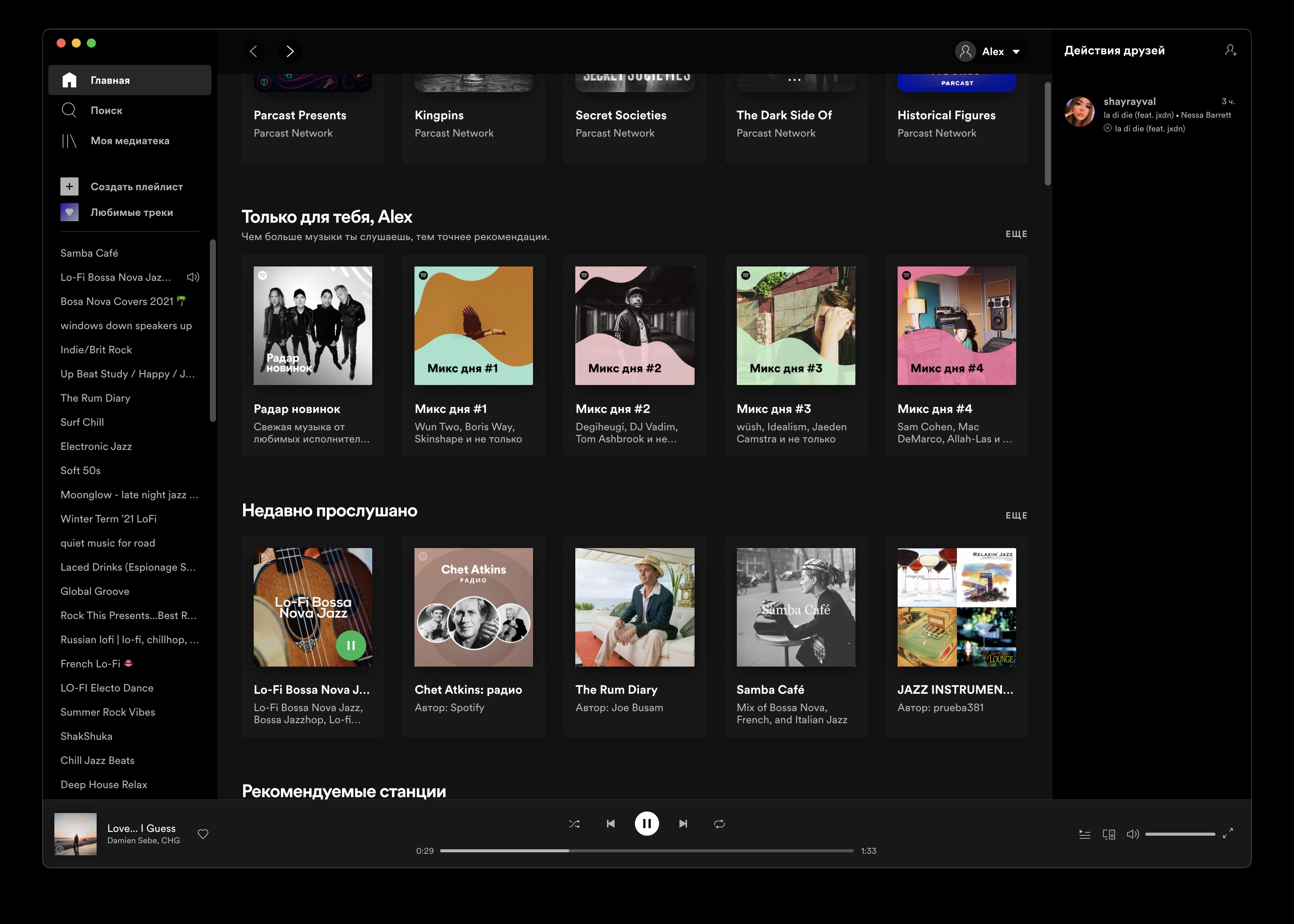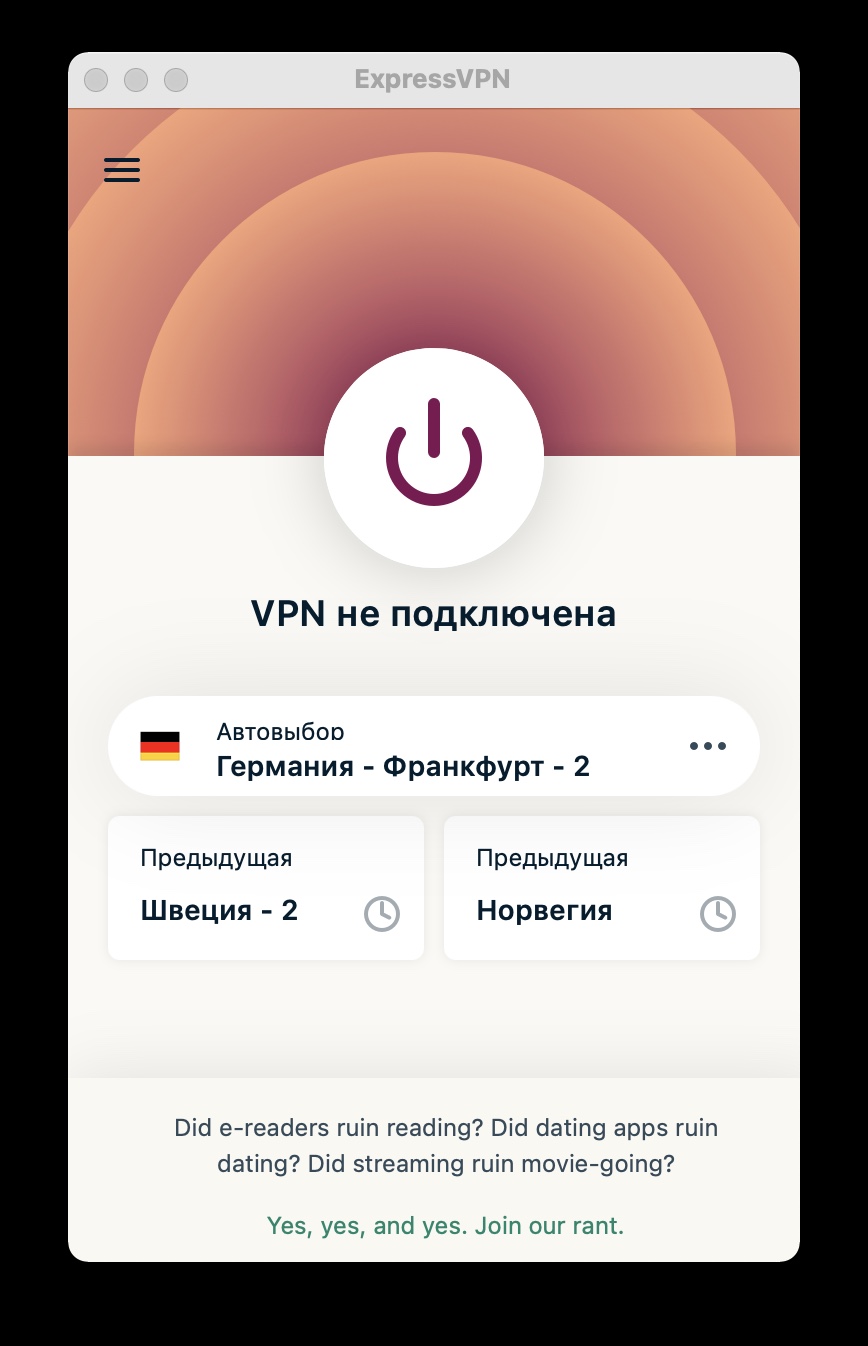- Советую 10 лучших программ для Mac. Работа пошла!
- 1. The Unarchiver: разархивируйте RAR
- 2. Медиаплеер VLC или IINA: смотрите любое видео
- 3. DaisyDisk: следите за местом на Mac
- 4. TripMode: тратьте меньше трафика с айфона
- 5. Tuxera или Paragon NTFS: подружите флешки для Windows
- 6. FOLX 5: удобно загружайте файлы
- 7. Magnet, Window Tidy или BetterSnapTool: легко расставляйте окна
- 8. CheatSheet: запомните клавиатурные сокращения
- 9. AppCleaner: почистите мусор от программ
- 10. Franz 5 или All-In-One Messenger: все мессенджеры в одном
- Ищем полезный софт для MacBook
- Документы, тексты и прочие записи
- И ещё про тексты и клавиатуру
- Смотреть видео
- Слушать музыку
- Графика
- На маке нет игр!
- Для удобного интернета
- И кое-что ещё
Советую 10 лучших программ для Mac. Работа пошла!
Набор стандартного софта на Mac позволяет решать большое количество задач и включиться в работу уже через несколько минут после распаковки.
К сожалению, есть множество повседневных задач и сценариев, с которыми не справится ни один Mac из коробки.
Чтобы не оказаться без нужного приложения в разгар рабочего процесса, рекомендую сразу загрузить 10 самых полезных приложений для любого Mac.
1. The Unarchiver: разархивируйте RAR
В современных реалиях с накопителями большого объема, облаками и беспроводной передачей данных многие отказались от использования архивов.
Однако, часто приходится что-то скачивать из сети, получать сжатые данные по почте или даже загружать приложения сайта разработчика именно в архиве.
Достаточно установить приложение The Unarchiver и распаковка перестанет быть проблемой. Приложение не самое навороченное в своей нише, но базовых возможностей хватит каждому, при этом программа абсолютно бесплатная.
2. Медиаплеер VLC или IINA: смотрите любое видео
Вторая распространенная проблема, с которой сталкивается каждый пользователь Mac – просмотр видео. Стандартный QuickTime поддерживает далеко не все форматы и практически не имеет настроек.
Чтобы раз и навсегда забыть о кодеках, форматах видео, поддержке звуковых дорожек и субтитрах, достаточно установить один универсальный проигрыватель.
Еще пару лет назад лидером в данном сегменте было приложение VLC, а сейчас у данного плеера есть достойная альтернатива – IINA.
Приложение VLC давно знакомо пользователям, разрабатывается для всех современных платформ, а создатели программы имеют огромный накопленный опыт.
В свою очередь IINA создается исключительно для macOS, написано на прогрессивном языке Swift, имеет более легкий дизайн и не уступает по количеству настроек.
3. DaisyDisk: следите за местом на Mac
Анализатор занятого на накопителе Mac пространства всегда подскажет, как быстро и эффективно очистить компьютер.
Здесь нет никаких алгоритмов чистки, улучшайзеров и оптимайзеров. Только наглядная круговая диаграмма.
Вместо удаления десятков мегабайт можно сразу отыскать ненужные данные, которые занимают львиную долю пространства. Вдумчивая ручная чистка раз в полгода освободит гораздо больше места, чем любая автоматическая.
4. TripMode: тратьте меньше трафика с айфона
Настоящий мастхэв для владельцев Mac, которые много перемещаются со своим компьютером, работают в кафе, парке, самолете или поезде.
Программа пригодится во время заграничных поездок или при использовании iPhone в качестве модема для Mac.
Утилита помогает быстро запретить доступ в сеть любому из приложений. Иконка в строке меню позволяет управлять настройками в пру нажатий.
Так можно легко экономить трафик, повышать скорость при медленном подключении или беречь заряд батареи при необходимости.
5. Tuxera или Paragon NTFS: подружите флешки для Windows
Сколько не окружай себя яблочной техникой, а работать с NTFS таки придется. Операционная система Apple отлично читает данные с другой файловой системы, но записать без дополнительного ПО не сможет.
Чтобы в спешке не носиться в поисках лучшей утилиты для работы с NTFS заранее выберите подходящий вариант.
Признанными лидерами в данной нише являются Tuxera и Paragon NTFS. У каждого приложения своя армия поклонников, которая превозносит преимущества программы и не замечает её недостатков.
В большинстве случаев утилиты одинаково справляются со своей задачей и не особо отличаются друг от друга.
6. FOLX 5: удобно загружайте файлы
Удобный и функциональный менеджер загрузок, которому найдется применение на любом Mac. Программа может перехватывать закачки из Safari или Chrome, умеет качать торренты и видео с YouTube.
Закачка может быть разбита на несколько потоков для более быстрой загрузки по сравнению с браузерами.
Можно приостанавливать или возобновлять закачки и загружать данные по расписанию. Например, разгрузить сеть в рабочее время и качать ночью.
У программы есть бесплатная и платная версии, подробнее о различиях и других особенностях FOLX 5 можно прочитать тут.
7. Magnet, Window Tidy или BetterSnapTool: легко расставляйте окна
Одна из немногих фишек из мира Windows, которой реально не хватает в macOS – прилипание окон к углам экрана. Так можно быстро расставить программы для удобной работы без переключений.
На Mac подобный режим выглядит убого, не имеет настроек и поддерживает всего два приложения. Нужно больше – выстраивайте вручную.
Гораздо проще воспользоваться одним из сторонних приложений и управлять окнами при помощи жестов или горячих клавиш.
Magnet – самое простое решение с минимумом настроек. Window Tidy – больше параметров и опций. BetterSnapTool – самая дорогая и настраиваемая альтернатива.
8. CheatSheet: запомните клавиатурные сокращения
Утилита точно пригодится начинающим пользователям Mac. Продвинутые владельцы яблочных компьютеров тоже могут узнать с её помощью что-то новенькое.
Приложение запускается вместе с операционной системой и в любой момент выдает перечень всех горячих клавиш для активного приложения. Нужно лишь зажать клавишу Command (⌘) на несколько секунд.
Это гораздо быстрее, чем искать нужное действие в строке меню и стимулирует запоминать полезные шорткаты.
9. AppCleaner: почистите мусор от программ
Простая утилита для полного удаления приложений на Mac. Банальное перетаскивание в корзину не удаляет системные данные, кеш и настройки программы, а с AppCleaner удалится все ненужное.
Программы можно удалять как через интерфейс утилиты, таки и настроить AppCleaner на запуск во время удаления любой программы привычным способом.
Все очень просто без ненужных эффектов, анимаций и абсолютно бесплатно.
10. Franz 5 или All-In-One Messenger: все мессенджеры в одном
Всем, кто для общения использует несколько разных мессенджеров и приложений, пригодится одна из этих программ.
Утилиты объединяют несколько учетных записей пользователя в едином интерфейсе с вкладками. Так в одной программе запросто уместятся: Skype, Telegram, Slack, Twitter, Gmail, Facebook Messenger и другие сервисы для общения.
Franz 5 – отдельное приложение, а All-In-One Messenger – расширение для браузера Chrome. В остальном программы довольно схожи.
Источник
Ищем полезный софт для MacBook
Для работы и развлечений.
Фото: Александр Побыванец / Wylsacom Media
Поводом для текста стала спонтанная покупка MacBook Air на M1: стало интересно, как живётся с ноутбуком на новой системе-на-чипе. Тем более что таскать с собой 16-дюймовый MacBook Pro лень, а заставить себя работать на iPad Pro даже с удобной клавиатурой никак не получается.
Вот и решил вернуться к истокам и попробовать, как обстоят дела с новым устройством, к тому же маленького и удобного ноутбука у меня не было уже много лет. За лучшие цены, как всегда, спасибо нашим друзьям из Biggeek.ru.
Пока настраивал новое устройство, захотелось поделиться списком приложений, которые кочуют с одного компьютера на другой. Одни удаляю, другие устанавливаю, но некоторые остаются навсегда. Вот и хочу рассказать про то, что люблю и ценю.
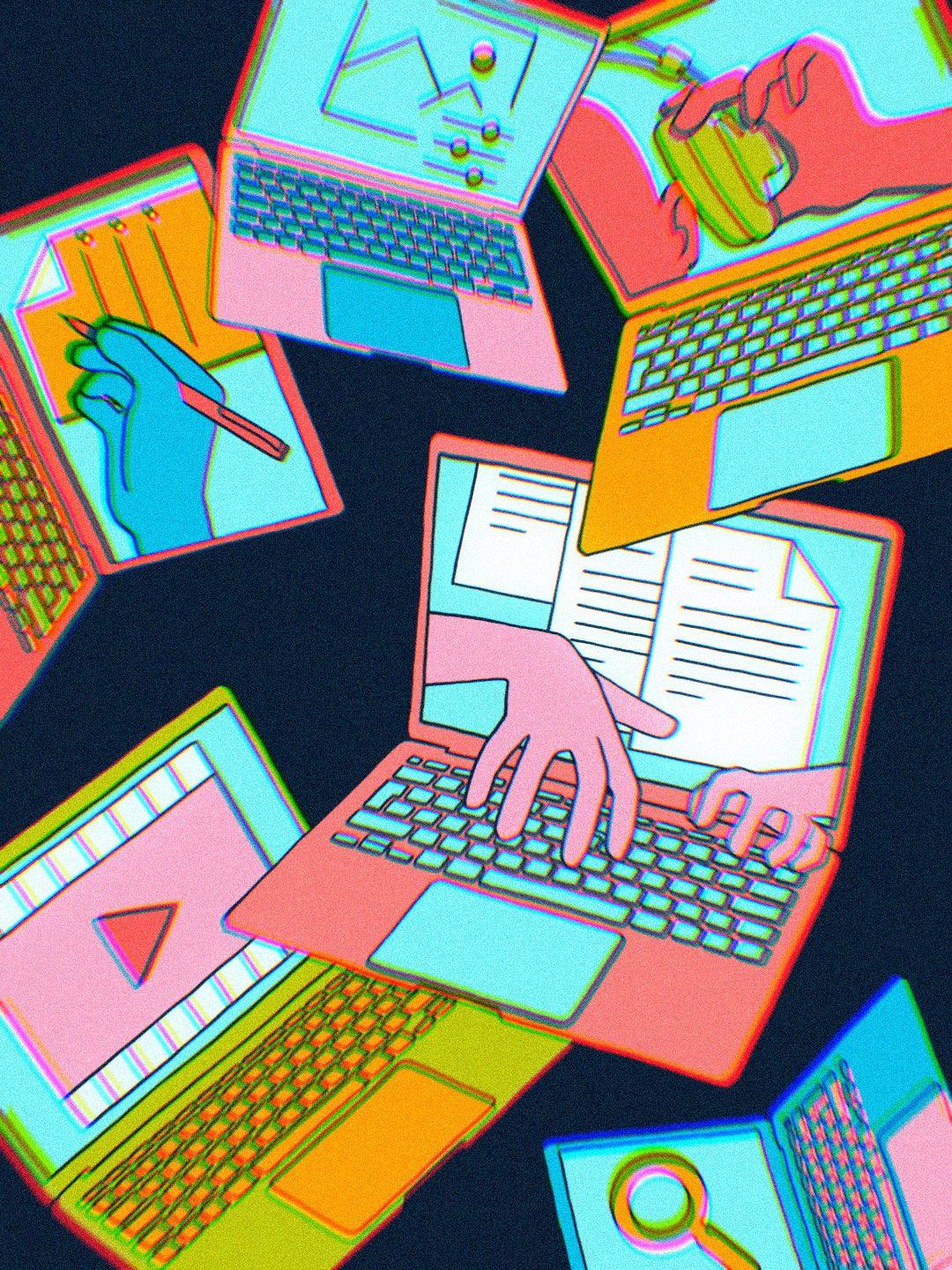
Документы, тексты и прочие записи
Я не люблю громоздкий Word, но всё же приходится им пользоваться, потому как с нативной программой Pages возникают проблемы. Поэтому оплачен пакет Microsoft 356 на год. Подписка в целом удобная: заодно получаем доступ к таким штукам, как Excel, Outlook или PowerPoint, Microsoft даёт 1 ТБ в облаке для хранения данных. Причём можно поделиться аккаунтом по так называемой «семейной» подписке. И тогда у каждого из шести членов «семейства» будет по такому славному пакету, и всё это стоит 3500 рублей в год. При этом каждый может установить Microsoft 356 на пять своих устройств. Но есть странный момент, связанный с покупкой: софт нельзя купить на сайте Microsoft, я оформлял через Allsoft.
Для написания текстов я пользуюсь простым и лаконичным приложением Bear, которое заодно можно поставить на iPhone или iPad. У программы хорошо продуманный интерфейс, и печатать на мобильном устройстве очень удобно. А как же «Заметки» на iOS, чем они хуже? Честно говоря, ничем, отличное приложение, но если начал набирать текст на айфоне, а потом переходишь на мак, то потом постоянно приходится переключать шрифт, увеличивая мелкий текст. Поэтому я остановил свой выбор на Bear, приложение стоит 949 рублей в год по подписке, пользуюсь им несколько лет и всем доволен. Сразу оплачивать не обязательно, можете оценить возможности бесплатной версии, а потом уже поддержать рублём разработчиков.
Вообще, приложение Bear довольно навороченное: есть теги, папки, можно превратить это всё в хранилище данных. Но для небольших записей у меня стандартные «Заметки», поделённые на папки. Надеюсь, что однажды Apple всё-таки доработает интерфейс приложения и работать на компьютере с текстом станет удобнее, и с Bear можно будет расстаться.
За кадром остались документы Google — с ними та же история, что и с Word. Только в случае необходимости.
Пробовал освоить Notion, но стало лень, хотя по виду это очень навороченный планировщик всего и вся. Мне же для ежедневной борьбы с забывчивостью хватает стандартных «Напоминаний». Делаешь несколько списков, заполняешь строчки, а потом по мере выполнения дел закрываешь пункты.
Office 365 — 3500 рублей в год, Bear — 949 рублей в год.
И ещё про тексты и клавиатуру
Несколько лет назад Apple взяла да и поменяла привычную конфигурацию по смене языка: вместо «⌘ + пробел» она предложила использовать «Control + пробел». А старая раскладка стала запускать поиск Spotlight.
За годы я привык к старой комбинации, переучиваться не хочу, поэтому каждый раз на новом маке приходится возвращаться к тому, как было раньше. Для этого нужно зайти в «Системные настройки» → «Клавиатура» → «Сочетания клавиш». Затем находите в списке нужные комбинации и меняйте на подходящие.
Кстати, на MacBook Air есть отдельная клавиша для переключения между языками — возможно, что кому-то вообще не придётся обращаться к системным настройкам.
Заодно Apple убрала выделенные клавиши на клавиатуре для регулировки яркости подсветки. За настройки теперь отвечает отдельная строчка в пункте управления в правом верхнем углу.
Бороться с рассеянностью помогает Caramba Switcher. Это полезная программа от создателя Punto Switcher. Она помогает решить проблему при наборе текстов, когда забываешь включить нужную раскладку и текст печатается латиницей, а не кириллицей. Небольшая, но всё-таки экономия времени.
Смотреть видео
Пускай на дворе эпоха стриминговых сервисов, но не всегда оказываешься там, где нормально ловит интернет и вообще есть Wi-Fi. В таких случаях пригодится отдельное приложение для просмотра видео. Можно поставить популярнейший VLC, а можно Iina — тоже удобная и простая программа. Плюс Soda Player — можно использовать для просмотра видео с торрентов, не дожидаясь, пока файл загрузится целиком. Вдобавок программа стримит видео через AirPlay или Chromecast.
Если нужно качнуть что-то с торрентов, то пригодится Transmission. Хотя я уже забыл, когда последний раз что-то выкачивал: музыка и кино в онлайне.
ClipGrab выручает, когда нужно скачать ролик с YouTube, для этого пользуюсь простеньким и удобным приложением.
Слушать музыку
У музыкального плеера есть отдельное приложение для Mac, советую скачать и попробовать. Красивое, удобное, полезное. Надеюсь, что и «Яндекс.Музыка» однажды получит что-то подобное, ну а пока что Spotify — моя большая любовь.
Графика
Приложениями Adobe Photoshop и Lightroom я не пользуюсь. Если бы зарабатывал на жизнь фотографией, наверное, купил бы подписку, а так мне хватает возможностей Pixelmator Pro. Это удобный редактор изображений, интерфейс поначалу кажется непривычным, а потом адаптируешься. А главное, один раз купил, и никакой ежемесячной подписки, редактор «окупается» всего лишь за четыре месяца.
Также я покупал Affinity Photo, пробовал освоить, но не осилил — Pixelmator, как по мне, удобнее и понятнее. Есть ещё Luminar 4, он куплен про запас, но пока что в нём не копался и запускал лишь несколько раз из любопытства.
Вот чем постоянно пользуюсь, так это PhotoBulk — программа нужна для пакетной обработки. Можно убрать EXIF на фото, добавить логотип, переименовать файлы или «облегчить» фото, пожертвовав качеством снимков.
Как вариант, есть ещё JPEGmini Pro, программа отлично убирает лишний вес на фоточках, других возможностей у неё нет. При этом программа довольно дорогая, но мне её возможности нравятся.
Pixelmator Pro — 3790 рублей, Affinity Photo — 4690 рублей, PhotoBulk — 899 рублей, JPEGmini Pro — $59.
На маке нет игр!
Ну да, с играми на платформе туго. Но могу посоветовать GeForce Now: можно же рубиться в то, что закуплено на распродажах в Steam и не было пройдено. Всего в сервисе более 950 игр, по-моему, очень здорово. Единственный момент: нужен стабильный интернет, в офлайне не поиграешь.
Плюс есть PlayStation Remote Play: игры стримятся с вашей PlayStation, сервис требователен к скорости интернета, так что по возможности лучше находиться в месте с максимально качественной сетью.
GeForce Now стоит 9999 рублей в год.
Для удобного интернета
Без VPN жизни временами нет, поэтому я пользуюсь ExpressVPN. Это не самый дешёвый сервис, но работает стабильно, без каких-либо проблем и я очень им доволен. Скорость не режет, всё прекрасно. Подписка списывается раз в год автоматически.
Другая полезная штука — блокировщик AdGuard, который скрывает навязчивые баннеры и облегчает пребывание в интернете. Это касается не только компьютера, но и мобильных устройств.
ExpressVPN стоит $100 в год, AdGuard — 999 рублей в год за девять устройств.
И кое-что ещё
Send Anywhere — простая программа для передачи данных с Android. Своего рода альтернатива Android File Transfer, только без проводного подключения. При этом не требуется и наличие интернета. Причём можно передавать данные с устройств на разных платформах: Windows, Android, iOS, macOS, Kindle и Linux.
Blackmagic Disk Speed Test — незаменимая программа для замеров скорости работы дисков, флешек и тому подобных вещей.
CheatSheat — находка для тех, кто хочет узнать комбинации клавиш для определённой программы, но лень искать в Google. Работает не со всеми приложениями и выдаёт зачастую только основные команды, но всё равно выручает. Да и чего ещё хотеть от бесплатной программы.
Permute — могучий конвертер фото, видео, аудио разнообразных форматов.
Все бесплатные, кроме Permute — он стоит 1390 рублей.
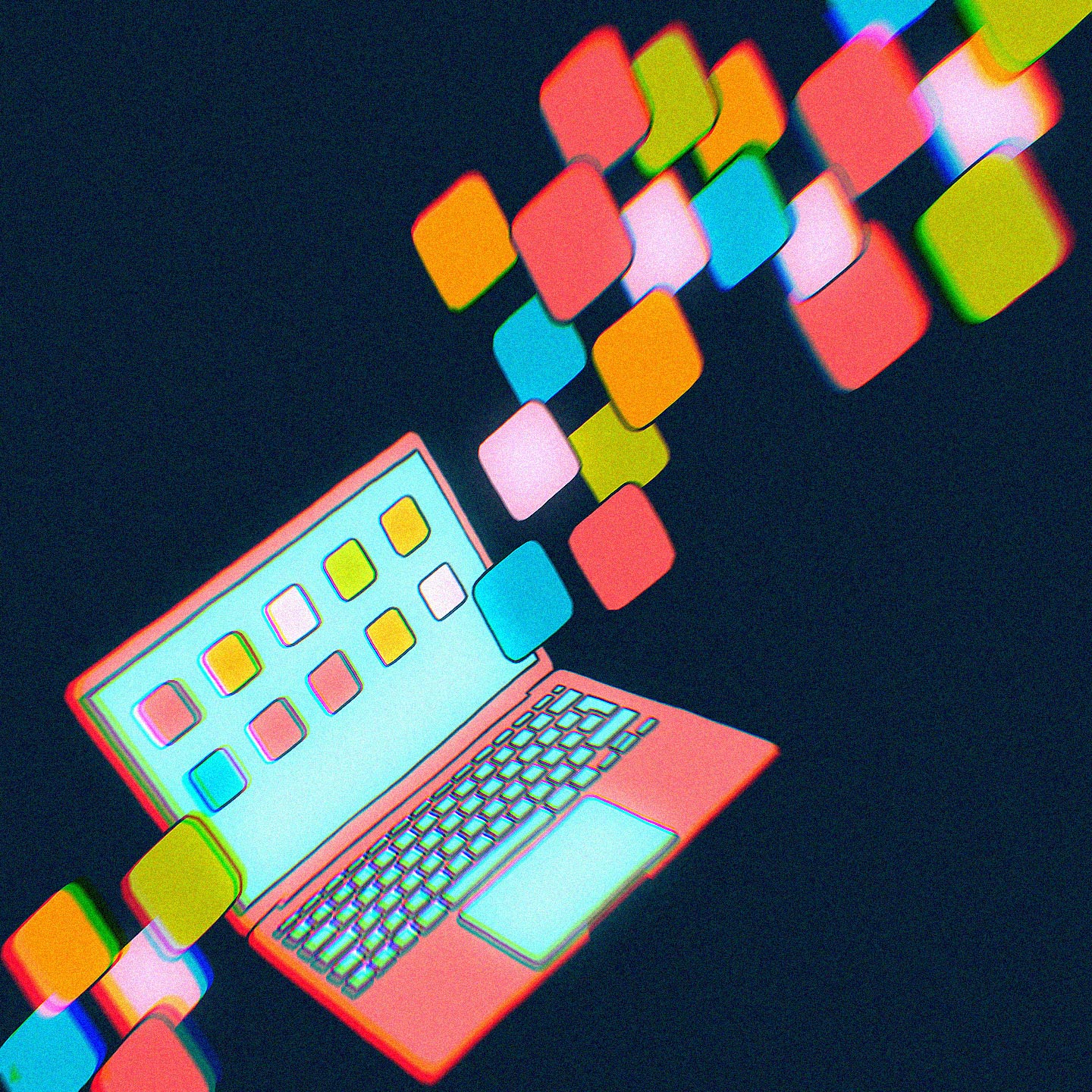
Я думаю, что у каждого своя подборка любимых и полезных программ, поэтому будет здорово, если поделитесь идеями в комментариях. Моя почта [email protected] — если будут вопросы по перечисленным программам, пишите, постараюсь помочь.
Источник